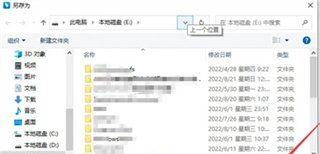更新时间:2024-11-17 18:28来源:互联网
钉钉是一款非常优质的办公软件,大家可以使用钉钉完成一系列的工作任务,在使用过程中有些工作文件是需要通过钉盘下载下来的,那么怎么才能下载钉钉云盘的文件呢?接下来鸡毛手游网小编就给大家整理了《钉钉》云盘文件下载方法,一起看看吧。

打开钉钉-打开钉盘-点击三个小圆点图标-点击下载-最后保存即可。
1、首先我们需要在电脑上打开钉钉,进入首页,在左侧功能区点击打开钉盘;

2、进入到钉盘页面就可以看到全部文件,在这里找到我们需要下载的文件,然后点击后面的三个小圆点图标;
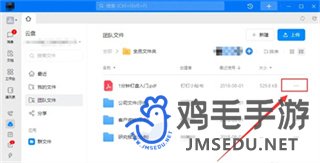
3、点击之后会触发功能弹框,在弹框内容选择点击下载的功能;
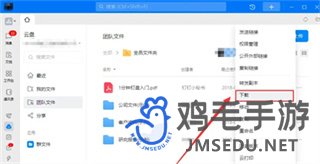
4、会跳转到下载页面,将下载的文件进行命名,保存到合适的位置,在右下角点击保存即可完成。